- Как правильно искать в Яндексе
- Что учитывается в запросе
- Синтаксис поиска
- Символы для поиска
- Не используйте устаревшие знаки
- Документные операторы Яндекс.Поиска
- Поиск по всему сайту и поддоменам site:
- Поиск по начальному адресу url:
- Поиск по страницам главного зеркала сайта host:
- Поиск по хосту наоборот rhost:
- Поиск по сайтам на домене или в доменной зоне domain:
- Фильтры расширенного поиска
- Фильтрация поиска по документам определённого формата mime:
- Фильтрация поиска документов по языку lang:
- Фильтрация страниц по дате изменения date:
- Бонус: как узнать дату первой индексации страницы в Яндексе
- Выводы
Язык поисковых запросов Яндекса включает в себя специальные символы и операторы поиска, которые можно использовать для уточнения или фильтрации результатов.

Стоит отметить, что язык Яндекса отличается не только от языка других поисковых систем (Google, Bing), но и внутри собственных сервисов (Поиск, Вордстат, Директ). Это значит, что операторы или спецсимволы, которые работают в одном сервисе, могут не функционировать в другом. Например, круглые скобки ( ) для группировки сложных запросов в Поиске не работают, но широко применяются в Wordstat и Директе.
Сегодня мы покажем на примерах полезные команды именно для точного Яндекс.Поиска. Правильно используя язык запросов, вы сможете легко искать страницы с точным вхождением слов, фильтровать результаты выдачи по региону или дате, а также находить технические проблемы на своём сайте.
Как правильно искать в Яндексе
Что учитывается в запросе
По умолчанию поиск в Яндексе работает согласно таким правилам:
- Учитывается морфология: все формы ключевых слов запроса (падеж, род, число, склонение) и то, к какой части речи они относятся (существительное, прилагательное, глагол).
То есть он может искать по склонённому слову и его синонимам, но не ищет по однокоренным словам. Например, он считает похожими запросы «охладить квартиру» и «охлаждение квартиры», но не «охладитель квартиры».

7 совпадений в выдаче — значит, эти запросы Яндекс считает похожими.

2 совпадения, одно из которых Яндекс.Дзен — мы бы засомневались в близости этих запросов.
- Автоматически исправляются ошибки, опечатки или нетипичные слова.
Например, запрос «рецепт картошечки пирожное» Яндекс исправляет на «рецепт картошки пирожное» и ищет информацию в документах со склонёнными по падежам и числам словами:
- Пирожное картошка, рецепты с фото.
- 3 рецепта пирожного картошка.
- Как правильно готовить пирожное картошку, 5 лучших рецептов.

Синтаксис поиска
Бывает, что вам нужен конкретный результат (без синонимов, с определённым порядком слов и т. д.), тогда вы можете использовать поисковые команды.
Основные правила поиска такие:
- Сначала впишите текст запроса (ключевые слова).
- После них через пробел можете написать один или несколько поисковых операторов или фильтров. Между операторами тоже должны быть пробелы.

Рекомендации по каждой из поисковых команд мы приведём ниже.
Символы для поиска
В таблице приведены все специальные символы, которые на данный момент работают в морфологии Яндекса.
| Символ | Синтаксис | Для чего используется |
|---|---|---|
| Восклицательный знак ! | !слово
слово и !другие !слова !фразы |
Фиксирует слово в заданной форме, позволяя искать без учёта других падежей, числа, времён. Например, по запросу купить билет в !Париж:
|
| Плюс + | +слово
слова +с предлогом |
Фиксирует слова, которые обязательно должны содержаться на странице. Обычно Яндекс убирает малозначимые служебные части речи, местоимения и другие слова без дополнительного смысла.
Например, по запросу работа +на дому:
|
| Минус — | -слово
фраза без -слова |
Минус позволяет исключить из поиска слова, а вернее, документы, в которых содержится выделенное минусом слово.
Например, по запросу уроки живописи -начинающий:
|
| Кавычки “ ” | “слово”
слово и “все слова фразы” |
Фиксирует количество слов в заданной фразе, не показывая расширенные варианты. Но разные словоформы разрешены. Кавычки используются для поиска по точной цитате.
Например, по запросу “домик в аренду на двоих”:
|
| Звёздочка * | “слово1 * слово3” | Поиск документов, которые содержат цитату с пропущенным словом или словами. Одна звёздочка заменяет одно слово.
Важно! Используется только при поиске цитат, то есть внутри кавычек. Например, по запросу «у лукоморья * * златая»:
|
| Вертикальная черта | | слово1 | слово2
фраза с одним | другим | третьим |
Поиск документов, которые содержат хотя бы одно из слов, размеченных вертикальной чертой.
По нашим наблюдениям, предпочтение отдаётся документам, которые содержат оба запроса, а в таком случае выдача бывает непредсказуемой. Например, по запросу заказать еду роллы | пицца:
|
Чтобы найти самое точное совпадение по словам фразы, нужно использовать вместе кавычки и восклицательные знаки: “!все !слова !запроса”.
Данные знаки можно комбинировать с операторами и фильтрами, составляя сложные поисковые команды под свои нужды.
Не используйте устаревшие знаки
В 2017 году Яндекс убрал довольно много символов из Поиска, а именно:
- & — использовался для поиска документов, в которых слова запроса, объединённые оператором, встречаются в одном предложении;
- && и << — искали заданные слова в пределах документа;
- ~ — использовался для поиска документов, в которых заданное слово не содержится в одном предложении со словом, указанным до оператора;
- () — применялись для группировки слов при сложных запросах;
- !! — выполнял поиск слова, начальная форма которого указана в запросе.
Теперь они не работают в поисковике, и использовать их там бессмысленно.
Документные операторы Яндекс.Поиска
Поиск по всему сайту и поддоменам site:
Позволяет искать документы по всем страницам главного домена и поддоменов сайта.
Как применять:
Поиск по начальному адресу url:
С помощью него можно искать информацию на конкретной странице или в категории. Регистр букв в урле не учитывается.
Важно! Если URL содержит один из следующих символов: одинарные или двойные кавычки ‘ «, круглые скобки () или нижнее подчёркивание _, то его следует заключить в кавычки.
Как применять:
Важно! При использовании операторов url, host и rhost нужно вписывать только главное зеркало сайта. Например, host:example.com, а не host:www.example.com.
Поиск по страницам главного зеркала сайта host:
Позволяет искать информацию по хосту (главному зеркалу сайта).
По сути,host:www.example.com идентичен оператору url:www.example.com/* и применяется так же.
Поиск по хосту наоборот rhost:
Оператор действует так же, как и host, но адрес записывается в обратном порядке.
Как применять:
- Поиск по определённому поддомену — запрос rhost:com.example.www
- Искать информацию на всех поддоменах — запрос rhost:com.example.*

Поиск по сайтам на домене или в доменной зоне domain:
Работает только с зонами, состоящими из одного уровня вроде ua, ru, com (но не с длинными od.ua, msk.ru).
Как применять:
Фильтры расширенного поиска
Справа от поисковой строки находится иконка расширенного поиска. Он позволяет применять фильтры по городу, времени публикации и языку страницы.

У Яндекса есть поисковые операторы, которые тоже позволяют фильтровать выдачу.
Фильтрация поиска по документам определённого формата mime:
Оператор позволяет найти ключевые слова в файлах следующих форматов: pdf, rtf, swf, doc, xls, ppt, odt, ods, odp, odg.
Синтаксис простой — запрос mime:doc

Фильтрация поиска документов по языку lang:
Позволяет быстро найти сайты и документы на нужном языке. Код языка указывается по стандарту ISO 639-1 (первый столбик в таблице на Википедии), например:
- ru — русский;
- en — английский;
- uk — украинский.
Синтаксис — запрос lang:ru

Фильтрация страниц по дате изменения date:
Оператор позволяет увидеть только свежие результаты или за определённую дату. Формат даты:
- Точная дата date:ГГГГММДД
- Раньше или позже даты (можно использовать символы <, <=, >, >=) date:<ГГГГММДД
- Между датами date:ГГГГММДД..ГГГГММДД
- В определённом месяце date:ГГГГММ* или году date:ГГГГ*.

Стоит отметить, что оператор учитывает именно дату последнего изменения, поэтому найти какие-то новости за период может быть сложно, если страница была обновлена.
Таким образом можно искать на своём сайте страницы, которые давно пора улучшить.
Бонус: как узнать дату первой индексации страницы в Яндексе
Для этого у вас должны быть лимиты XML Яндекса.
- Заходим на https://xml.yandex.ru/test/.
- Указываем URL интересующей страницы в поле query:

- Смотрим modtime — это и есть дата, когда страница была впервые проиндексирована Яндексом.

Выводы
Все вышеперечисленные операторы и символы Яндекс сам рекомендует к использованию в справке, и они позволяют найти нужные фразы и документы гораздо быстрее. SEO-специалисты любят упоминать, что существуют недокументированные операторы, которые никогда нигде не публиковались. Но ручная проверка показывает, что ни один из них сейчас не работает стабильно.
Возникли трудности с более глубоким анализом текущего состояния сайта? Обращайтесь к нам!
Заказать аудит сайта
Еще по теме:
- Кластеризация с помощью надстройки SEO-Excel
- Обзор кластеризаторов семантики
- Автоматизированный парсинг сайтов
- 9 бесплатных SEO-инструментов при работе с сайтом
- Отслеживание кликов в Google Analytics c помощью Google Tag Manager
Подготовительные работы Использование надстройки для кластеризации Ручная группировка Сортировка кластеров Заключение Наверное, каждый сеошник, выполняя кластеризацию запросов, сталкивался с такой задачей, как разделение запросов на…
Coolakov Кластеризатор от RushAnalytics Кластеризатор от Serpstat KeyAssort Just-Magic Key Collector Топвизор Semparser Seoquick Кластеризатор от Majento Группировка запросов от Пиксель Тулс Megaindex Заключение Наиболее…
1. Что такое парсинг сайтов2. Зачем и когда используют парсинг3. Как парсить данные с помощью различных сервисов и инструментов Google Spreadsheet Функция importHTML Функция importXML…
Бесплатные инструменты для технического анализа Парсинг Website auditor от SEO Powersuite Перелинковка PageWeight Lite Free Version Скорость gtmetrix.com batchspeed.com Бесплатные инструменты для анализа структуры сайта…
В данной статье мы рассмотрим, как настроить отслеживание кликов по любому элементу на сайте в Google Analytics с помощью Google Tag Manager (далее GTM). Если…

SEO-аналитик
Получив диплом предпринимателя, успела уже побывать оценщиком и иллюстратором. Теперь держу руку на пульсе SEO-трендов.
Люблю постигать новое и делиться этим с другими.
Увлекаюсь супергероикой, фантастикой и своей кошкой.
Девиз: Теоретически возможно всё
Есть вопросы?
Задайте их прямо сейчас, и мы ответим в течение 8 рабочих часов.
Использование в поисковой строке специальных символов позволяет наиболее быстро и точно получить ответ на интересующий вопрос. В разных поисковиках применяются операторы с некоторыми отличиями, я рассмотрю их язык на примере самой популярной в Рунете системе Яндекс, немного коснусь и Google.
Символы в поисковых запросах
В зависимости от результата, который Вы хотите получить в выдаче, можно использовать как отдельные операторы, так и несколько разных в одной фразе. Разберем на примерах, в каких случаях и какие из символов необходимы для получения определенных результатов поиска.
Обязательное присутствие нужных слов
-
Во всем тексте
Например, если Вы ищете информацию в контексте определенного региона, или связанную с какой-то частностью, к поисковому запросу можно добавить необходимое слово, а перед ним без пробела символ двойной амперсанд, в этом случае оно обязательно будет присутствовать в тексте сайтов, показанных в выдаче.

Это важно и в ситуации, когда одно слово имеет несколько значений – приписываете к поисковому запросу необходимое уточнение с двойным знаком и даете системе ориентир поиска, например “органы &&человека”.
-
В одном предложении
Эту задачу решает применение одинарного символа &. Например, по запросу “настройки &ретаргетинга” в результатах выдачи будут сайты, в предложениях которых есть оба слова – “Пошаговые настройки поискового ретаргетинга”, “Ретаргетинг ВКонтакте – настройки” и т.п.

Это бывает необходимо для получения большего охвата ресурсов с нужной информацией – не на всех из них могут присутствовать фразы с точным вхождением, а с их разбросом в предложении достаточно.
Исключение
Когда есть необходимость исключить из поиска вложения с определенными словами, перед ними ставится знак минус.
К примеру, Вы интересуетесь машиной времени, а в выдаче видите информацию о группе Макаревича.

Оформляете словосочетание “машина времени – Макаревич – группа” и результаты поиска очистятся от нерелевантных Вашим желаниям сайтов.

Сохранение словоформы
Восклицательный знак перед словом указывает системе на условие его присутствия в нужном падеже и склонении. Например, “дорога !домой” исключит из ответов “дорога к дому” или “дом по дороге”.
Кейс: VT-metall
Узнай как мы снизили стоимость привлечения заявки в 13 раз для металлообрабатывающей компании в Москве
Узнать как
Обязательное присутствие
Символ “+” обычно ставят к предлогам, которые не учитываются поисковиками – в, на, из, но без них смысл поискового запроса меняется. Пример – “маршрут +в Тверь” уберет из выдачи “маршруты Твери” и подобные.
Но и в других случаях употребление оператора бывает уместно.
Порядок слов
Зачастую важна фиксация словосочетания в определенном порядке, иначе искажается смысл поиска – система не обращает на этот параметр внимания при анализе и выборе ресурсов. Классический пример – при вопросе “маршрут из Твери в Новгород” система выдаст, в том числе, “маршрут из Новгорода в Тверь”.
При включении запроса в квадратные скобки […] Вы получите желаемый ответ.
Точная фраза
Для получения в выдаче сайтов, в тексте которых присутствует точное словосочетание запроса, вокруг него ставят символы “…”.
Например, такой ответ получен без использования кавычек

А такой с использованием

Оператор |
Например, такая конструкция туфли от Aldo | Allora | Fabi дает задание поисковику найти в текстах сайтов соответствие запросу с любым из перечисленных до и после символа | слов. Это применимо для системы Яндекс.
Для поиска в Гугле для аналогичных целей используется оператор or (или).
Напоследок еще один прием для Google.
Символ звездочка в запросе
У Вас были ситуации, когда Вы не могли вспомнить слово из песни, из названия чего либо? Решается вопрос просто – пишете в поисковой строке необходимую фразу, а в нужном месте вставляете символ * – оператор “пропущенное слово”.
Скачайте полезный документ по теме:
Деловая переписка: Чек-лист для составления идеального письма
В выдаче Вы получите разные варианты с сайтов с полными фразами – выбирайте подходящий.

Облако тегов
Понравилась статья? Поделитесь:
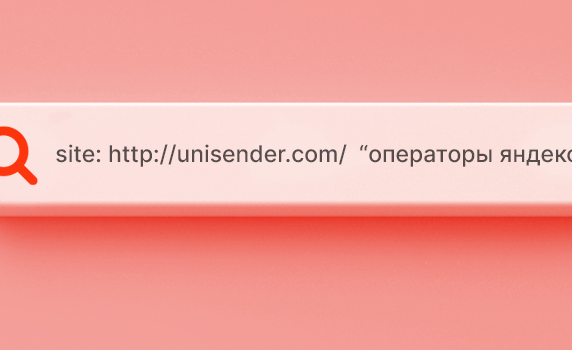
Идеи
Как приручить Яндекс: 13 операторов расширенного поиска
Операторы Яндекса — это специальные слова и символы, которые уточняют, расширяют или фильтруют поисковые результаты. Ручное управление помогает находить нужную информацию быстрее и проще.
Операторы можно использовать — поодиночке или в комбинациях — для разных задач, но чаще они нужны в SEO и конкурентном анализе.
В блоге Unisender уже разбирали поисковые операторы Google. В Яндексе есть как аналогичные, так и уникальные.
Операторы для уточнения и расширения запросов
Кавычки «» или “” — для точного запроса
Оператор ищет фразу или предложение целиком как есть — с учётом порядка слов и их форм. Например, запрос «Пролить на это дело чистую водицу» поможет найти страницы, которые содержат эту цитату.
Кавычки дают мощные комбинации с другими операторами.
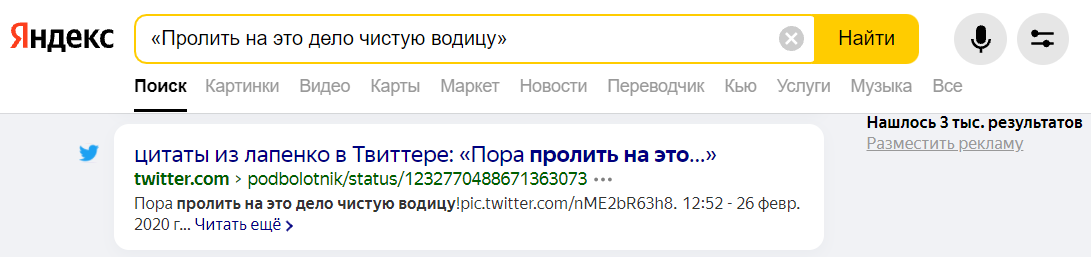
Так Яндекс найдет сайты, где эта фраза встречается полностью — с тем же порядком слов и с теми же падежами. Интересно, все 3 тысячи результатов — это цитатники Лапенко?
Восклицательный знак «!» — поиск конкретной словоформы
Чтобы найти результаты, где слово написано в определённом падеже и числе, нужно поставить перед ним восклицательный знак. Можно использовать «!» как для каждого слова в поисковом запросе, так и для отдельных. Например, !управление !рассылками
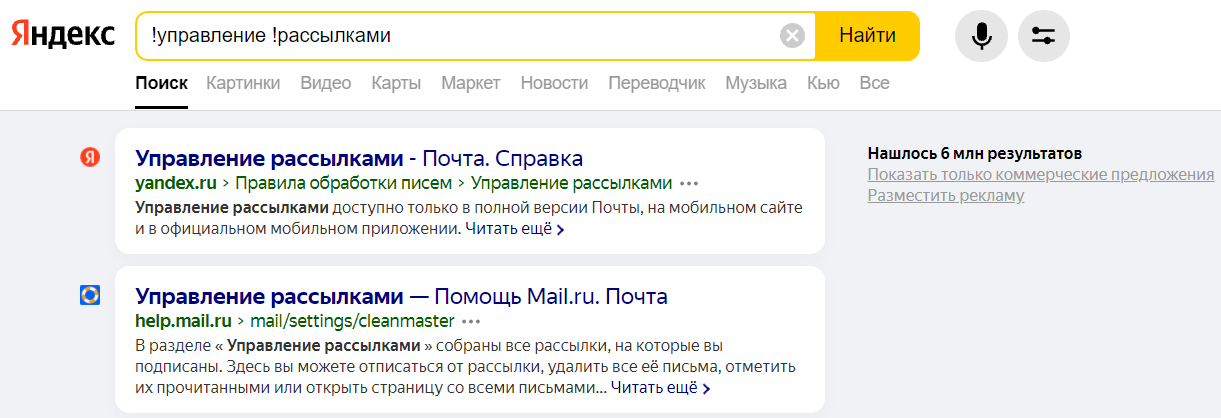
Мы нашли страницу, где слова использованы в конкретных словоформах. Но есть одно но…
Далеко не всегда оператор работает как надо. Бывает, часть результатов действительно содержит указанную словоформу, а другая — нет. Если нужно сделать точный запрос, где все слова должны быть в определённой форме, гораздо лучше сработают кавычки.
Плюс «+» — поиск страниц, где обязательно встречается слово
Например, по запросу купить +игру в выдаче появляются документы, в заголовках или текстах которых точно есть слово «игра». Падеж или число не важны, главное, сам факт вхождения. А вместо соседнего слова из запроса могут встречаться синонимы, похожие варианты. Например, «покупка» или «продажа» вместо «купить».
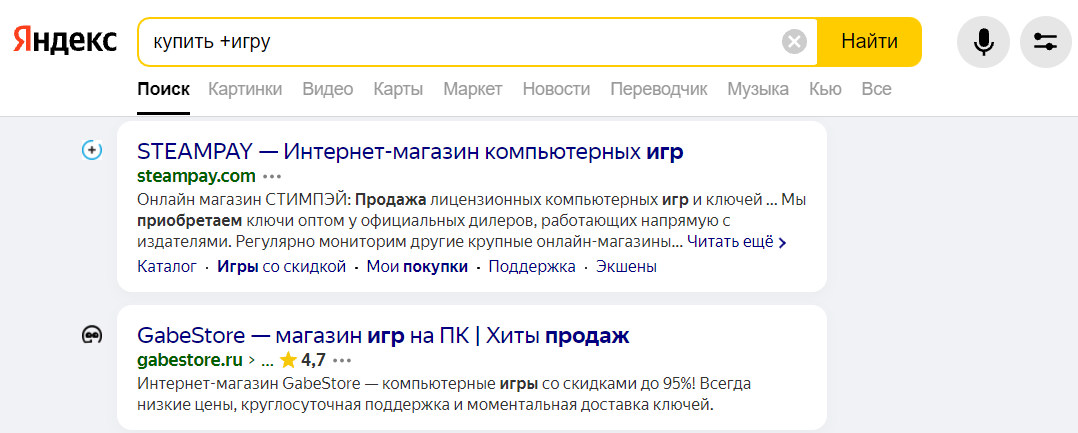
Ищем по фразе, где одно слово обязательное, а другое можно заменить синонимом
Минус «-» — исключить слова из поиска
Работает как знак плюса, только наоборот. Например, через запрос Юнисендер -блог, можно найти страницы, где есть слово «Юнисендер», но нет слова «блог».
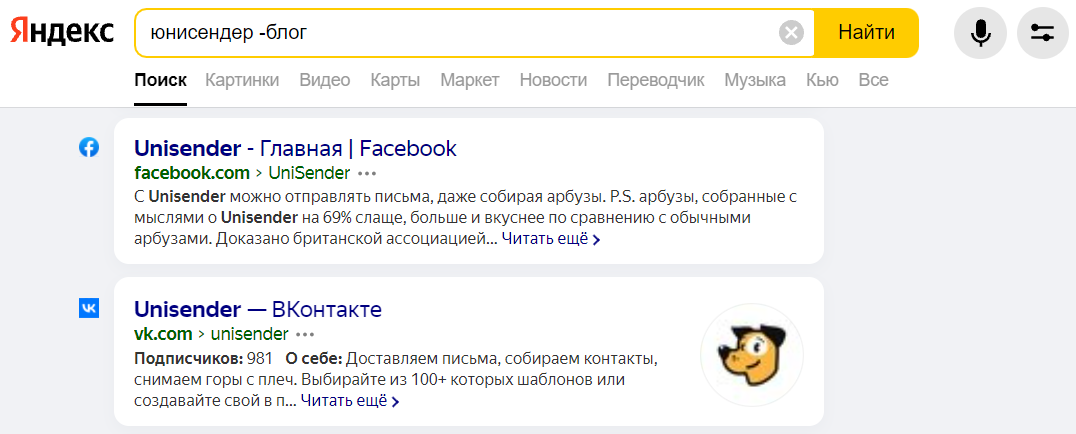
Постоянно находите в выдаче блог вместо главной страницы? Исключайте слова из поиска с помощью оператора минус
Если поставить знак минус перед числом, Яндекс будет считать его отрицательным, но не станет исключать соответствующие результаты. Чтобы убрать все страницы с конкретным числом, нужно взять его в любые кавычки: лапки или ёлочки.
Звёздочка «*» — подставить любое слово и найти все варианты
Оператор подойдет, если нужно найти пропущенное слово в какой-то цитате. Или изучить похожие на запрос ключевые фразы, которые используют на других сайтах.
Пример комбинации с другими операторами: «заказать * продвижение» -SEO. Такой запрос может помочь узнать, какие ещё услуги рекламируют конкуренты, какие эпитеты могут использовать для слова «продвижение».
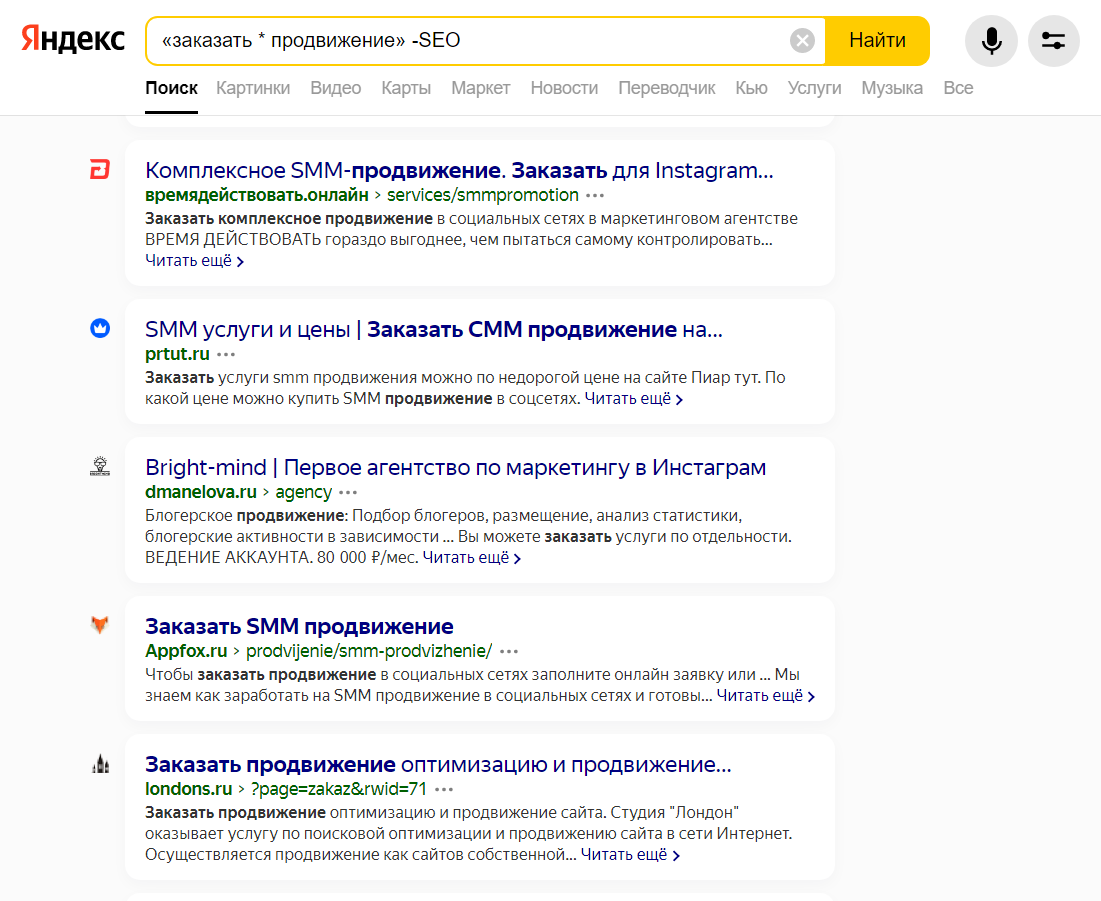
Ищем документы по запросу с пропущенным словом, которое обозначается звездочкой. Видно, что предлагают и комплексное, и блогерское, и SMM-продвижение
Как и оператор «+», работает довольно непредсказуемо. С какими-то запросами хорошо, с какими-то не очень. В сочетании с кавычками результаты лучше, но всё равно не идеально.
Операторы поиска по страницам и сайтам
«Url» — поиск по страницам с определённым адресом
Оператор можно использовать для проверки индексации (сайт показывается в поиске или нет), количества страниц в разделе, их сниппетов (анонсов, описаний в поисковой выдаче). Есть два способа:
Указать полный адрес, например, url:»ru.wikipedia.org/wiki/Синтаксис”. По этому запросу Яндекс будет искать конкретную страницу.
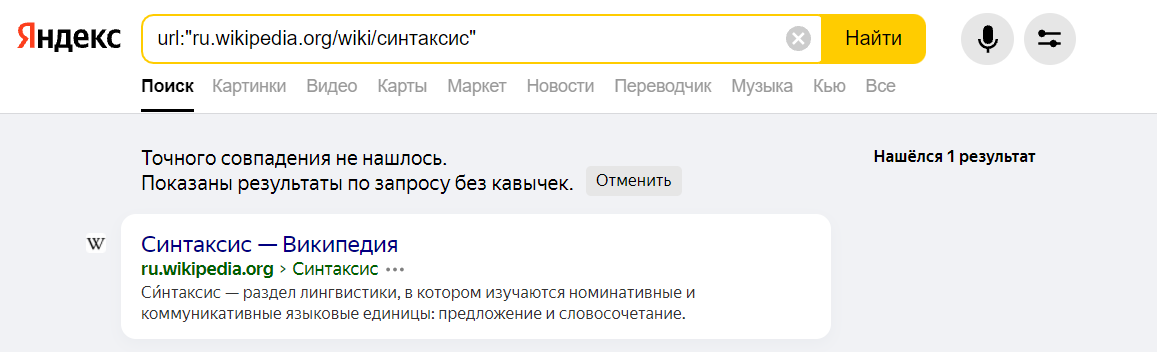
Все знают, что такое синтаксис, но знает ли Википедия?
- Задать категорию, где есть вложенные страницы. Например, синтаксис url:ru.wikipedia.org/wiki/* выдаст все страницы, адрес которых содержит «ru.wikipedia.org/wiki/», а текст или заголовок — «синтаксис».
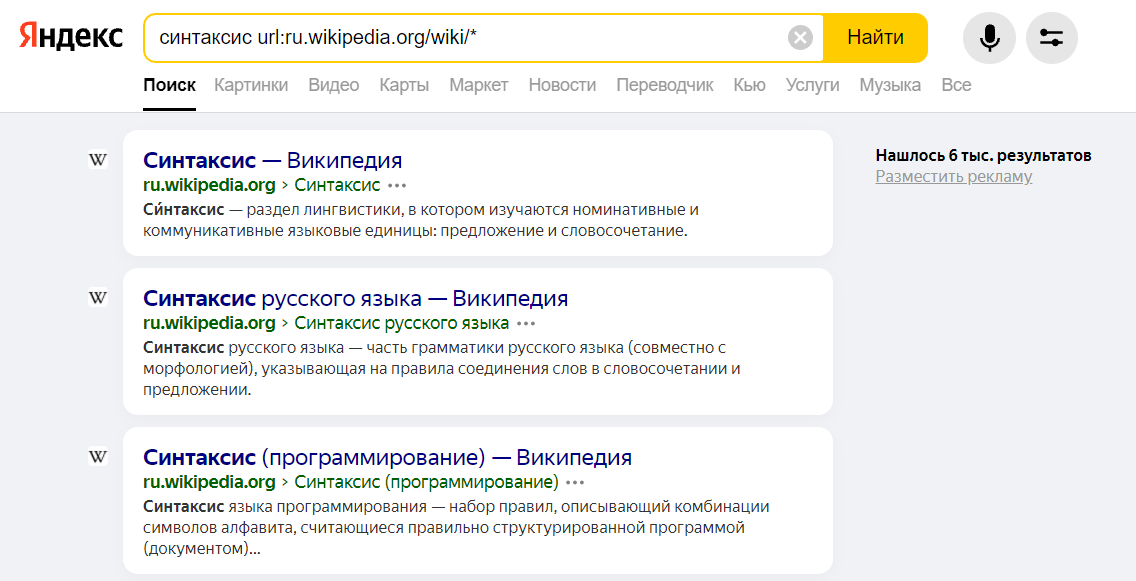
Ищем по URL раздела вложенные страницы, которые содержат конкретное слово. Удобно, если хотите найти все страницы сайта на определенную тематику
Если адрес включает различные символы — скобки, двойные и одинарные кавычки, нижнее подчеркивание, — URL нужно заключить в кавычки. Например, url:«www.alfacapital.ru/individual/pifs/opifa_akn/»
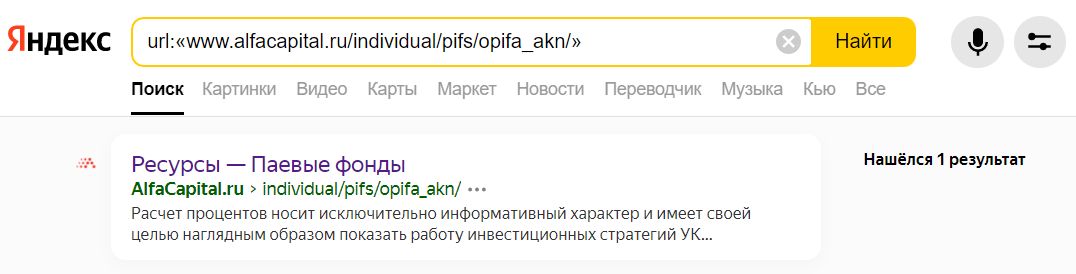
Особенности запроса с URL, в котором содержатся спецсимволы
«Inurl» — найти по ключевым словам в URL
Яндекс умеет искать слова и фразы не только в основном тексте, но и в других элементах страницы, в том числе в URL. Например, по запросу SEO inurl:unisender.com в результатах появятся документы, где в адресе точно встречается ключ «SEO».
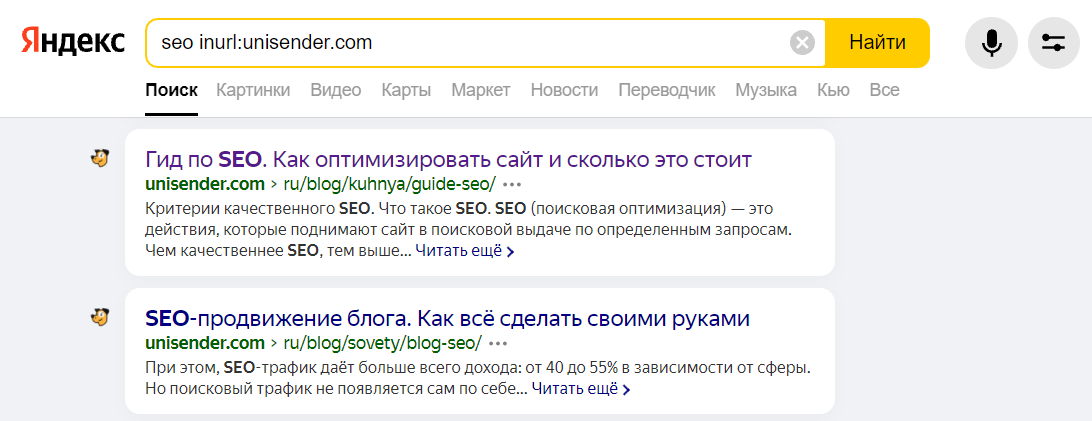
Ещё один способ найти URL, который содержат конкретное слово
«Site» — поиск по страницам конкретного сайта (и его поддоменам)
Оператор очень похож на «Url», подходит для тех же целей. Отличие в том, что «Url» ограничивает поиск по заданному адресу, а «site» проверяет и основной домен, и поддомены.
Например, по запросу дизайн site:glvrd.ru Яндекс покажет все страницы сайта «Главред», где есть слово «дизайн».
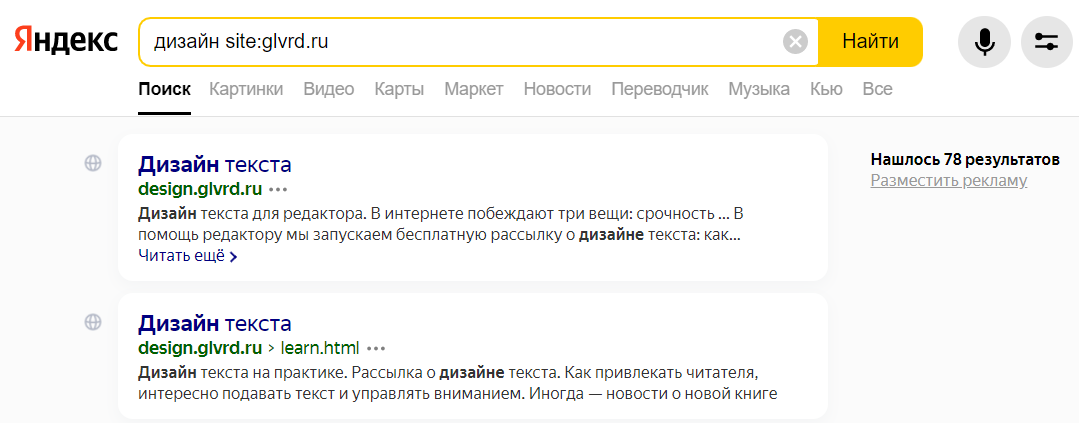
Ищем документы на основном сайте и его поддоменах. Как видно, в результатах поиска как раз попал поддомен — design.glvrd.ru
«Host» — поиск страниц с заданным словом на хосте
Ещё один аналог операторов «Site» и «Url». Имя хоста прописывается в формате «www.домен второго уровня.домен верхнего уровня». В общем, как обычный адрес сайта, только с www.
Допустим, нужно найти страницы по email-маркетингу на сайте Unisender. Запрос будет выглядеть так: email-маркетинг host:www.unisender.com
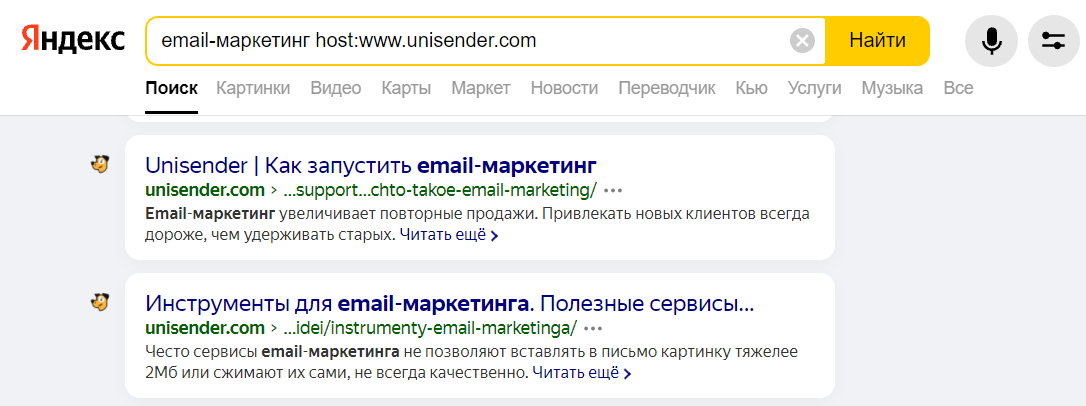
И ещё один способ найти URL по конкретному слову. Выбирайте, какой больше нравится
Похожим образом работает запрос с оператором «rhost». Но для него нужно записать адрес в обратном порядке. Например, email-маркетинг rhost:com.unisender.www
«Domain» — оставить сайты на определённом домене
Этот поисковый оператор Яндекса пригодится, когда нужно найти по запросу сайты, которые расположены в определённой доменной зоне. То есть относятся к конкретному региону или тематике. Например, заказать цветы domain:ru
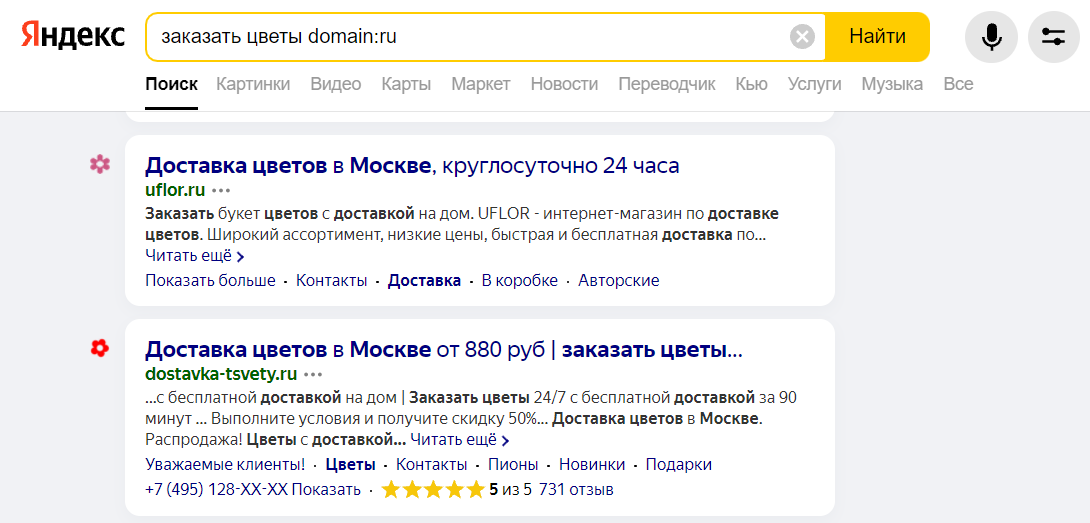
Сужаем поиск до определенной доменной зоны
Операторы-фильтры по дате, языку и типу файла
«Mime» — поиск файлов
Можно исключить из выдачи веб-страницы, а оставить только файлы определенного формата. Например, личный финансовый план mime:xls поможет найти соответствующие шаблоны, опубликованные на различных сайтах.
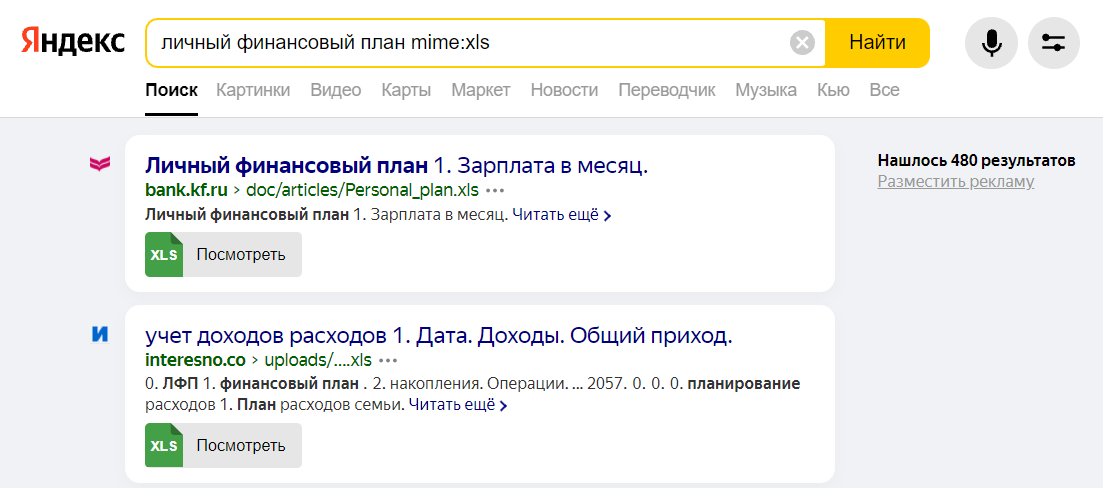
Фильтруем страницы по типу файлов. Удобно, если не хотите искать таблицы или файлы в статьях
Поддерживаемые типы файлов: pdf, xls, ods, rtf, ppt, odp, swf, odt, odg, doc.
«Lang» — оставить страницы на одном языке
Допустим, по какому-то английскому термину нужно посмотреть, что пишут на русскоязычных сайтах. Или наоборот. Пример: email lang:en
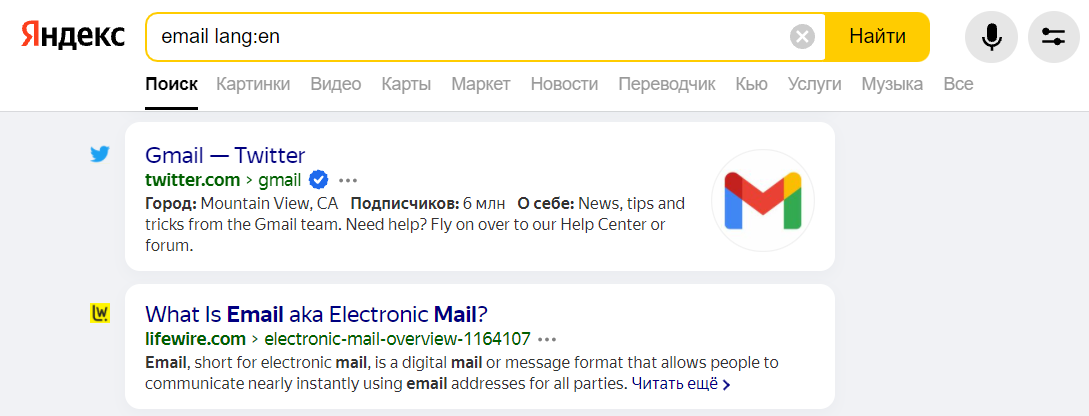
Проверяем, что пишут про Email на английском языке. Вдруг там пишут то, что не встречается в рунете?
«Date» — отфильтровать страницы по датам
Например, чтобы получить самую свежую информацию. С оператором можно работать несколькими способами:
- Выбрать конкретную дату. Например, нужно найти мероприятия за 9 сентября 2019 года. Запрос будет выглядеть так: мероприятие date: 20190909
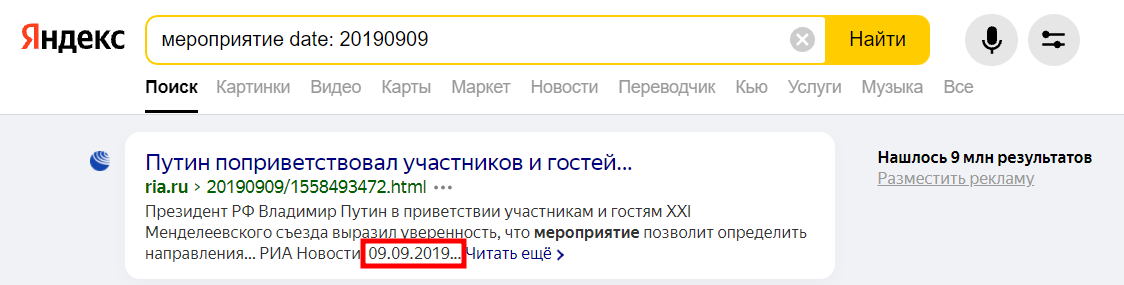
Фильтруем страницы по датам
- Выбрать дату до или после указанной. Если нужно найти страницы, где указано более позднее число, ставим знак >. Если более раннее — знак <. К примеру, фестиваль date: >20181010
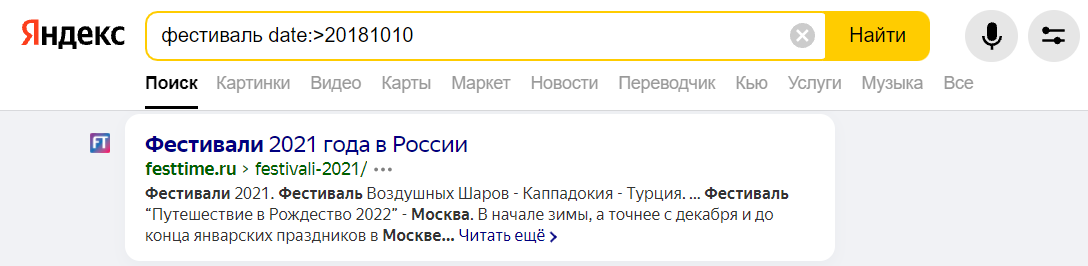
И опять фильтруем страницы по датам
- Указать определённый период. В таком случае между датами нужно поставить «..». Например, фестиваль date: 20181010..20211010
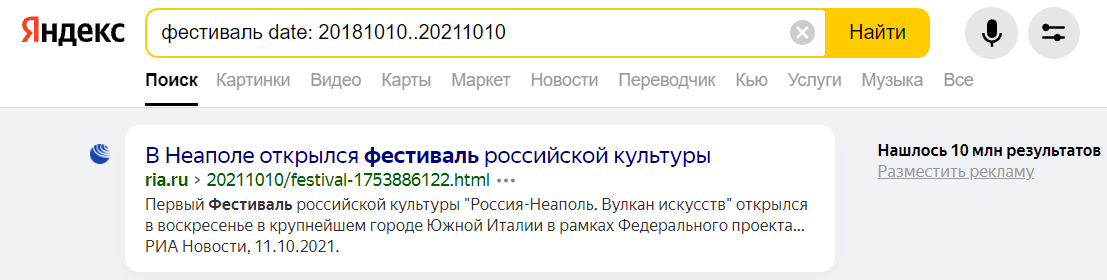
Это точно последний вариант фильтра по датам
Для работы с оператором Date важно обязательно указывать год. А день и месяц можно заменить знаком «*».
Как ещё можно уточнить и расширить поиск
Обратить внимание на поисковые подсказки. Если начать вводить запрос в поисковую строку, Яндекс показывает похожие фразы, которые начинаются так же. С подсказками можно сделать более точный запрос.
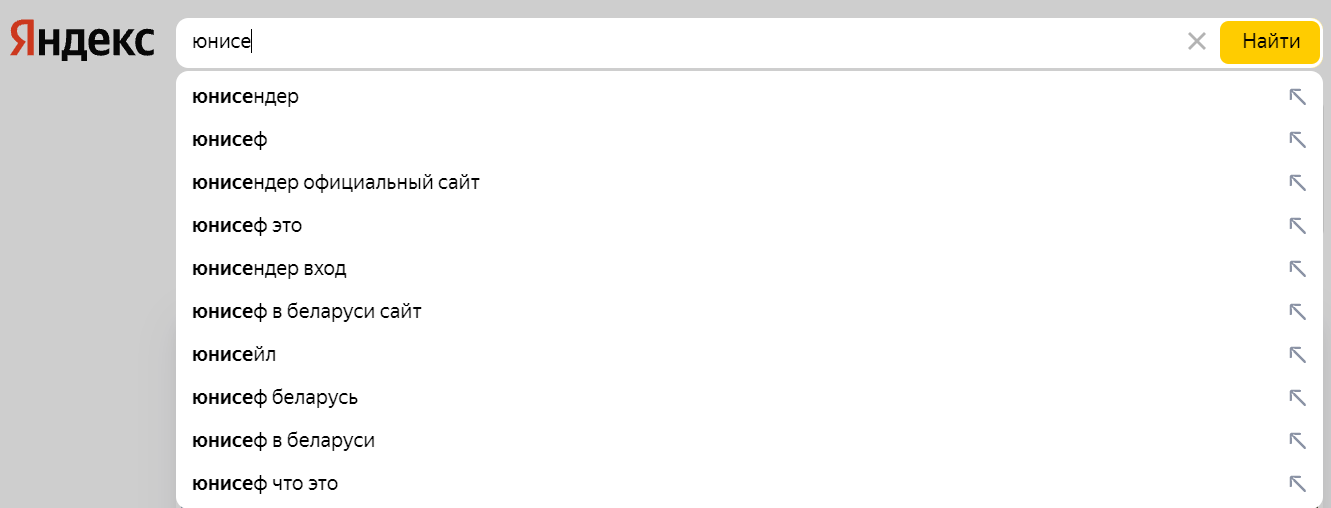
Примеры подсказок в поиске Яндекса, помогут уточнить запрос
Воспользоваться расширенным поиском. Для этого нужно нажать на кнопку настроек и задать параметры: период, локацию, язык.
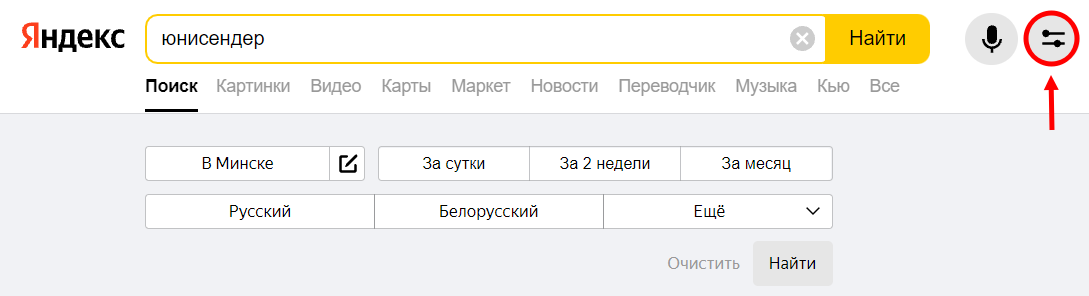
Так выглядит расширенный поиск в Яндексе. С его помощью, например, можно посмотреть, какая контекстная реклама есть в разных регионах по тем же запросам.
Изучить популярные вопросы. Этот блок тоже может подсказать, как лучше сделать правильный запрос (или, например, лучше оптимизировать свой блог). «Популярные вопросы» появляются в ответ на информационные запросы, например, «дизайн», «что такое лендинг», «маркетинг это».
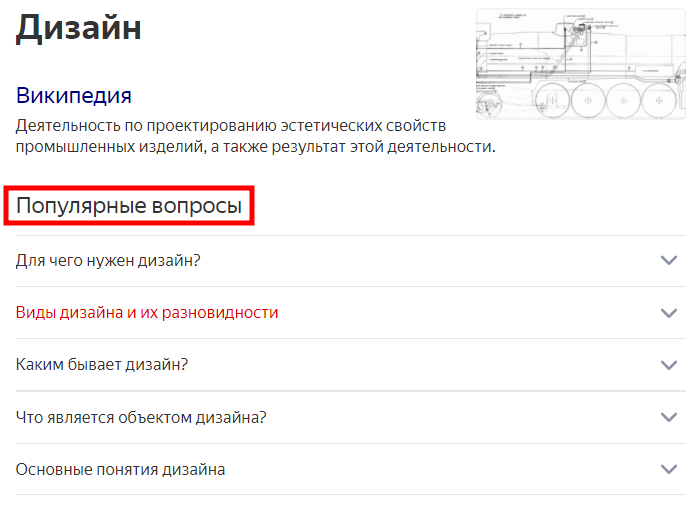
Блок «Популярные вопросы» в поиске Яндекса. Каждый ответ порождает новые вопросы.
Проверить, что ищут другие люди. Ещё один способ подобрать похожие запросы. Блок «Люди ищут» находится ниже всех результатов выдачи и рекламных объявлений.
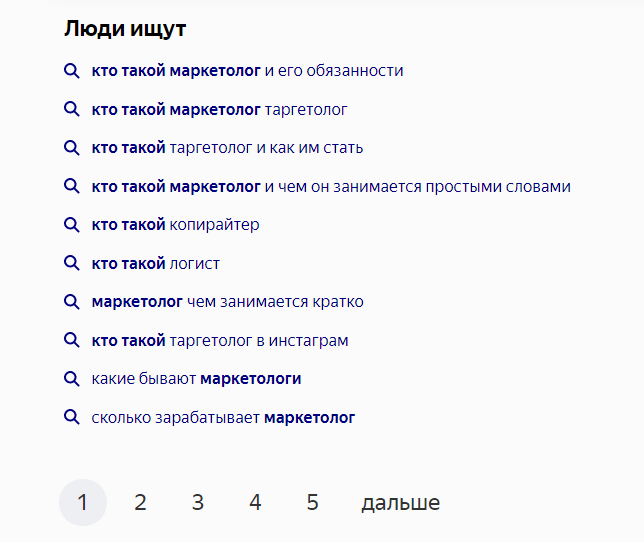
Примеры похожих запросов в блоке «Люди ищут». Возможно, вам тоже стоит попробовать.
ЭКСКЛЮЗИВЫ ⚡️
Читайте только в блоге
Unisender
Поделиться
СВЕЖИЕ СТАТЬИ
Другие материалы из этой рубрики
Не пропускайте новые статьи
Подписывайтесь на соцсети
Делимся новостями и свежими статьями, рассказываем о новинках сервиса
«Честно» — авторская рассылка от редакции Unisender
Искренние письма о работе и жизни. Свежие статьи из блога. Эксклюзивные кейсы
и интервью с экспертами диджитала.
10 Апреля 2018 года, 12:01

Преподаватель в seo-kursy.com, руководитель интернет-агентства SEO Интеллект
Поисковые системы позволяют значительно упростить и расширить возможности поиска в интернете с помощью операторов запросов. Добавляя специальные символы к тексту запроса, можно найти более точную информацию.
Знание основных операторов поиска для специалистов по интернет-маркетингу — некий маст-хэв, благодаря которому можно получить информацию об индексации сайтов, найти дубли страниц и обнаружить другие проблемы, затрудняющие продвижение ресурса.
Предлагаем вам шпаргалку по действующим популярным операторам Яндекса и Google, а также возможным способам их использования для SEO.
Поисковые операторы Google
|
Оператор |
Предназначение |
Примечание |
|
+ (плюс) |
Поиск документов, в обязательном порядке содержащих слово, стоящее после оператора +. Пример: SEO +трафик. |
Один запрос может содержать несколько обязательных слов. Для этого перед каждым таким словом нужно поставить +. |
|
– (минус) |
Исключение из поиска документов, содержащих указанные слова. Пример: поисковая оптимизация -приложения |
В одном запросе можно исключить сразу несколько слов, если поставить знак – перед каждым словом. |
|
“ (кавычки) |
Поиск слов или фраз в точно указанном порядке. Пример: “оптимизация мобильных игр” |
|
|
# |
Поиск контента по хештегам в соцсетях. Пример: #seonews |
|
|
* (звездочка) |
Поиск с пропущенным словом, вместо которого в запрос ставится *. Пример: “у * дуб зеленый” С помощью данного оператора удобно искать одинаковые товары с разной комплектацией. Пример: site:amazon.com “peppa pig * collection” |
Если * поставить в середине слова, то поисковик найдет документы, содержащие однокоренные слова. |
|
@ |
Поиск в социальных сетях. Пример: @twitter |
|
|
.. (две точки) |
Поиск в заданном диапазоне чисел. Пример: население россии 1800..1900 |
|
|
OR |
Поиск документов с одним из слов, указанных в запросе. Пример: анализ OR продвижение сайта |
Учитывайте тот факт, что приоритет в выдаче Google получат документы, содержащие все слова из запроса. Данный оператор полезен, если слова редко употребляются вместе. |
|
& (амперсанд) |
Поиск слов в рамках одного предложения. Пример: аудит & поисковая оптимизация |
|
|
~ (тильда) |
Поиск документов, содержащих не только ключевое слово, но и его синонимы. Пример: ~раскрутка сайта |
|
|
$ |
Поиск товаров по определенной желаемой цене. Пример: фотоаппарат $500 |
Документные операторы Google
|
Оператор |
Предназначение |
Примечание |
|
site: |
Поиск по сайтам и доменным зонам. Пример: продвижение сайтов site:com Для поиска по нескольким доменам используйте совместно с оператором OR. Пример: site:org OR site:info. Для поиска поддоменов в индексе Google исключите основной домен из поиска. Пример: site:seointellect.ru -inurl:http://seointellect.ru. |
|
|
related: |
Поиск похожих сайтов. Данный оператор позволяет найти и проанализировать сайты конкурентов. Результаты могут быть интересными, так как оператор показывает похожие сайты с точки зрения Google. Пример: related:seointellect.ru |
Работает не для всех ресурсов. Нельзя сочетать с другими операторами поиска. |
|
info: |
Получение информации о сайте, которую хранит Google: описание, ссылки на похожие ресурсы, страницы, упоминающие сайт, кешированная версия. Пример: info:google.com. |
Оператор не всегда работает корректно. |
|
cache: |
Поиск кешированной версии страницы. Пример: cache:seonews.ru. |
|
|
filetype: |
Поиск документов по типу файлов. Google позволяет искать форматы pdf, ps, dwf, kml, kmz, xls, ppt, doc, rtf,swf. Пример: чек лист продвижение сайтов filetype:pdf |
Позволяет найти интересные файлы, которые в обычном поиске по запросу, вы могли бы не увидеть. |
|
allintitle: |
Поиск документов, содержащих указанные в запросе слова в теге title. Пример: allintitle:поисковое продвижение |
|
|
intitle: |
Поиск указанного в запросе слова или фразы по title. Пример: intitle:”продвижение сайтов” Комбинация с оператором site: позволяет осуществлять точный поиск по сайту. Пример: продвижение сайтов site:seointellect.ru intitle:самостоятельное |
С помощью данного оператора можно искать дубли заголовков или страниц, проверять, не был ли кем-то скопирован ваш контент. Если используете оператор для поиска фразы, применяйте кавычки. |
|
allinurl: |
Поиск документов, которые содержат все слова из запроса внутри указанного URL. Пример: allinurl:seo optimizatsiya |
|
|
inurl: |
Поиск по вхождению в URL. Пример: inurl:forum Чтобы собрать списки сайтов, можно использовать поиск по вхождению в URL в определенной доменной зоне/ Пример: inurl:addcomment site:ru Поиск текста с вхождением в URL можно усовершенствовать для поиска ресурсов под простановку крауд-ссылок. Пример: добавить комментарий inurl:forum |
|
|
allintext: |
Поиск страниц, которые содержат все входящие в запрос слова. Пример: allintext:seo smm |
|
|
intext: |
Поиск слова или фразы в текстах. Пример: intext:”продвижение сайтов” Поиск по текстам среди двух сайтов. Пример: intext:”продвижение сайтов” site:seointellect.ru OR site:yandex.ru |
|
|
allinanchor: |
Поиск по документам, которые содержат указанные ключевые слова в тексте ссылок. Пример: allinanchor:поисковое продвижение |
|
|
inanchor: |
Поиск по анкорам входящих ссылок. Пример: inanchor:”seointellect” |
Полноценно не работает. |
|
define: |
Поиск документов, содержащих определение указанного слова. Пример: define:sem. |
Яндекс
Яндекс поддерживает собственные операторы запросов, периодически внося изменения в поиск. В 2017 году поисковик прекратил поддержку некоторых операторов, которые редко использовались вебмастерами. В данной таблице представлены операторы, которые поддерживаются Яндексом в настоящий момент. Некоторые, наиболее популярные из них, можно также найти в расширенном поиске.
Поисковые операторы Яндекса
|
Оператор |
Предназначение |
Примечание |
|
+ (плюс) |
Поиск документов, обязательно содержащих слово, перед которым стоит оператор +. Пример: алгоритм +трафик. |
Возможно использование нескольких + в одном запросе. |
|
* (звездочка) |
Используется вместе с оператором ” для обозначения пропущенного слова. Пример: “на * висел замок” |
Оператор * отделяется пробелами от других слов. Можно ставить несколько * в одной цитате. |
|
| (или) |
Поиск документов с одним из слов, содержащихся в запросе и разделенным оператором |. Оператор можно использовать и для поиска на двух сайтах для определения текстовых постфильтров. На данный момент конструкция еще сохранила работоспособность, хотя и не должна. Пример: site:seointellect.ru | site:seo-kursy.com |
Можно применять несколько | в запросе, отделяя оператор пробелами. |
|
– (минус) |
Исключение определенного слова, перед которым стоит данный оператор, из поиска. Пример: алгоритм -поиск. |
Допускается использование нескольких операторов – в одном запросе. |
|
“ (кавычки) |
Поиск слов в определенном порядке, точной фразы в документах. Пример: “аудит сообщества вконтакте” |
Оператор ” можно использовать с поиском по сайту для определения дублей страниц. |
|
! |
Поиск слова в заданной форме с учетом числа, падежа и времени. Пример: билет в !москву. |
Можно использовать несколько ! в одном запросе. Соответствует фильтру расширенного поиска «Точно как в запросе». |
Документные операторы Яндекса
|
Оператор |
Предназначение |
Примечание |
|
site: |
Поиск по сайту и его поддоменам. Пример: контекстная реклама site:seonews.ru |
|
|
url: |
Поиск на заданном URL. Если хотите найти страницы, адреса которых начинаются с заданного значения, используйте в конце оператор *. Пример: ранжирование url:ru.wikipedia.org/wiki/* |
Если URL содержит символы ‘ ” ( ) _, его необходимо заключить в кавычки в запросе. |
|
inurl: |
Поиск фразы по страницам с вхождением в URL слов после оператора inurl. Пример: продвижение сайтов inurl:seointellect. Поиск страниц с нужным вхождением в URL. Пример: site:seointellect.ru inurl:seo-stati. |
Поиск страниц с нужным вхождением в URL интересен специалистам тем, что может использоваться для поиска мусорных страниц. |
|
domain: |
Поиск по страницам на заданном домене. Пример: тематические порталы domain:com |
|
|
mime: |
Поиск документов необходимого формата файла. Пример: аудит сайта mime:doc |
Яндекс поддерживает поиск форматов html, xls, xlsx, ods, doc, docx,pdf, ppt,odg, rtf,odt, pptx, swf, odp. |
|
lang: |
Поиск документов на заданном языке. Пример: seo lang:fr. |
Поиск поддерживает русский (ru), английский (en), французский (fr), немецкий (de), украинский (uk), белорусский (be), татарский (tt), турецкий (tr), казахский (kk) и другие языки. |
|
date: |
Поиск документов по указанной дате их последнего изменения. Чтобы найти документы, последнее изменение которых было в указанную дату, введите точные числовые значения. Пример: апдейт date:20170414. Для поиска документов, изменение которых произошло до указанной даты, следует использовать символы <, <=, >, >=. Пример: ссылочный взрыв date:>20180130. |
Год необходимо указывать в обязательном порядке. Вместо месяца и дня изменения страницы можно вставить символ *. |
|
cat: |
Поиск по сайтам, которые зарегистрированы в Яндекс.Каталоге. После оператора необходимо задать регион или ID тематической рубрики. Пример: cat:ID региона, cat:ID темы |
Идентификатор региона = 11000000 + код региона. Идентификатор тематической рубрики = 9000000 + код темы. |
|
host: |
Поиск по страницам на хосте. Пример: рейтинги host:www.seonews.ru |
Соответствует оператору url: с заданным именем хоста. |
|
rhost: |
Поиск по страницам на хосте, записанном в обратном порядке: сначала домен верхнего уровня, затем домен второго уровня. Пример: каталог rhost:ru.seonews.www |
Если поставить в конце URL *, будет осуществлен поиск по всем поддоменам. |
|
relseo: |
Показ релевантности сайта по фразе. Пример: relseo:”продвижение сайтов” site:seointellect.ru. |
ШУТКА! нет такого оператора:) |
Заключение
Умение пользоваться операторами поисковых запросов позволяет значительно сэкономить время специалистов по интернет-маркетингу. Благодаря настройке поиска можно проанализировать конкурентов, найти дублированные страницы, изучить специфичный контент, и все это быстро и бесплатно.
Примеры подстановочных знаков
Access для Microsoft 365 Access 2021 Access 2019 Access 2016 Access 2013 Access 2010 Access 2007 Еще…Меньше
Если вы хотите найти определенный элемент, но не помните его точное написание, используйте в строке запроса подстановочные знаки.
Подстановочные знаки — это специальные символы, которые могут заменять неизвестные символы в текстовом значении и удобны для поиска нескольких элементов с похожими, но не одинаковыми данными. Кроме того, они могут пригодиться для получения данных, соответствующих указанному шаблону. Например, поиск всех людей с именем Андрей, проживающих на улице Тюльпановой.
Дополнительные сведения о запросах см. в статье Знакомство с запросами.
Вот несколько примеров подстановочных знаков для создания запросов в приложении Access.
|
Символ |
Описание |
Пример |
|
* |
Соответствует любому количеству символов. Вы можете использовать звездочку (*) в любом месте строки символов. |
По запросу чт* будут найдены слова “что”, “чтение” и “чтиво”, но не “почтение” или “почта”. |
|
? |
Соответствует отдельной букве в определенной позиции. |
По запросу ст?л будут найдены слова “стол”, “стал” и “стул”. |
|
[ ] |
Соответствует символам в скобках. |
По запросу ст[оу]л будут найдены слова “стол”, “стул”, но не “стал”. |
|
! |
Исключает символы в скобках. |
По запросу ст[!оу]л будут найдены слова “стал” и “стыл”, но не “стол” или “стул”. По запросу Like “[!a]*” будут найдены все элементы, которые не начинаются с буквы “a”. |
|
– |
Соответствует диапазону символов. Помните, что символы следует указывать в алфавитном порядке (от А до Я, а не от Я до А). |
По запросу с[а-ы]н будут найдены слова “сан”, “сон” и “сын”. |
|
# |
Соответствует любому цифровому символу. |
По запросу 1#3 будут найдены числа 103, 113 и 123. |
Узнайте больше о применении условий к запросу.
Примеры использования подстановочных знаков для поиска соответствий шаблону
Подстановочные знаки используются в шаблоне следующим образом.
-
Откройте запрос в конструкторе.
-
В строке Условие отбора необходимого вам поля введите перед условием отбора оператор Like.
-
Замените один или несколько символов в условии подстановочным знаком. Например, запрос Like R?308021 возвращает результаты RA308021, RB308021 и т. д.
-
На вкладке Конструктор нажмите кнопку Выполнить.
Рассмотрим несколько примеров шаблонов с подстановочными знаками, которые вы можете использовать в выражениях.
|
С |
Соответствия |
|
? или _ (подчеркивание) |
Любой символ |
|
* или % |
Ноль или больше символов |
|
# |
Любая цифра (0–9) |
|
[список_символов] |
Любой символ, входящий в список_символов |
|
[!список_символов] |
Любой символ, не входящий в список_символов |
|
[а-яА-Я0-9]. |
Любой буквенно-цифровой символ |
|
[А-Я] |
Любая прописная буква от А до Я. Примечание: Диапазон символов необходимо указывать в алфавитном порядке. Например, [Я-А] — это неправильный шаблон. |
Ознакомьтесь с основами построения выражений.
Чтобы найти соответствия таким специальным символам, как вопросительный знак (?), знак решетки (#) и звездочка (*), заключите их в круглые скобки.
Функция CHARLIST возвращает совпадения для одного или более символов и позволяет использовать практически любые символы из набор знаков ANSI, включая цифры. Функция CHARLIST заключается в квадратные скобки ([ ]) и может использоваться совместно с подстановочными знаками для более точного поиска соответствий.
Чтобы определить диапазон символов, используйте в функции CHARLIST дефис (-) для разделения верхней и нижней границ диапазона.
Чтобы найти соответствие символу дефиса (-), разместите его в начале или в конце функции CHARLIST (после восклицательного знака, если он используется). В любом другом месте дефис указывает на диапазон символов ANSI.
Нужна дополнительная помощь?
Нужны дополнительные параметры?
Изучите преимущества подписки, просмотрите учебные курсы, узнайте, как защитить свое устройство и т. д.
В сообществах можно задавать вопросы и отвечать на них, отправлять отзывы и консультироваться с экспертами разных профилей.
